こんにちは、
飯田です。
以前の記事(その503)にて、
編集トラック画面を見やすくするアイデアを
ご案内しました。
このアイデアを実践している、
受講生さんの操作方法を見ていたら、
トラックの一つ一つを高さ調整していました。
もちろん、
この操作でもOKなのですが、
VEGAS Proには便利な機能が備わっています。
貴方ならご存じの操作方法かと思いますが、
ご存じない方のために記しておきますね。
トラック高さ調整のテクニックとは?
下図は、
トラックを見やすくすると同時に、
エンベロープ操作を簡易にする為に、
空のトラックを追加した状態です。
トラック番号で言えば、
2,4,6,8,10トラックが、
敢えて挿入した空のトラックになります。
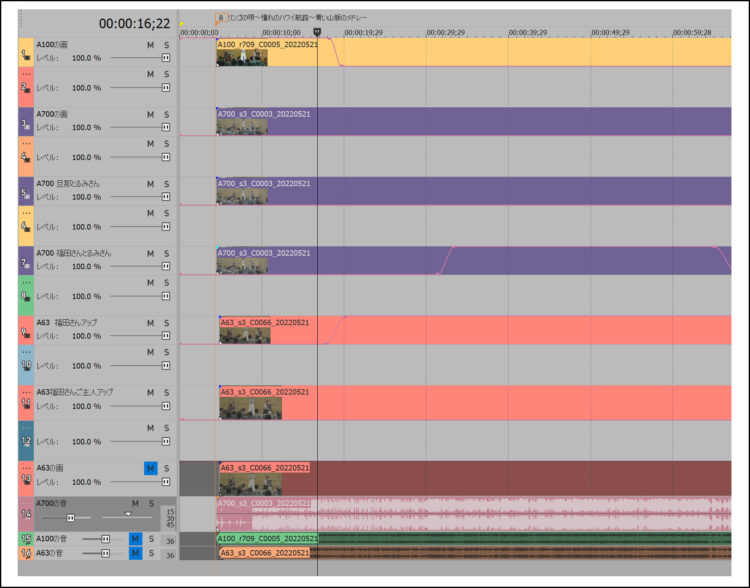
見やすくするための空のトラックですから、
高さは最小の高さにしたいのです。
貴方もご存じのように、
トラックの高さを調整するには、
トラックとトラックの間にカーソルを移動し、
「上下の両矢印」の状態でドラッグします。
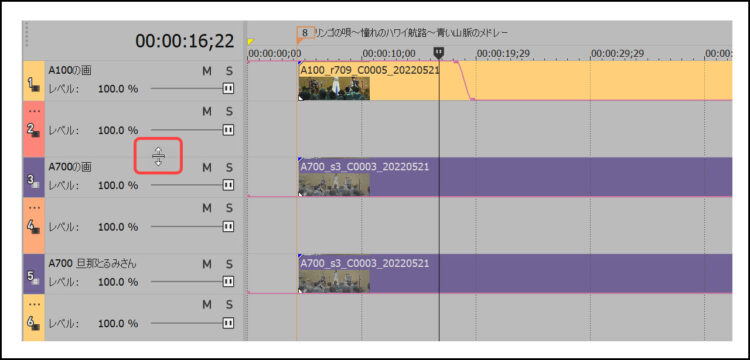
ところで上図における場合には、
第2トラックの高さのみが調整されます。
2番,4番,6番,8番,10番の5つのトラックを、
同時に同じ高さに調整できれば便利ですよね。
そこで、
複数のトラックの高さを同時に調整するには、
高さ調整したいトラックを予め選択するのです。
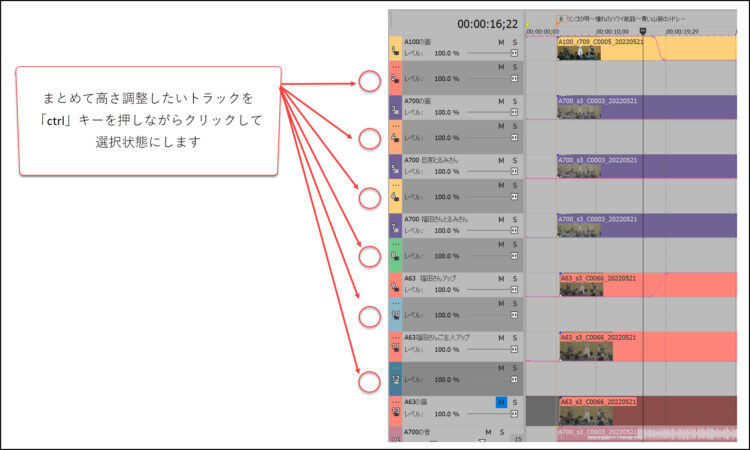
そして、
この選択をしたトラックの中の、
いずれかのトラックの高さをドラッグして調整します。
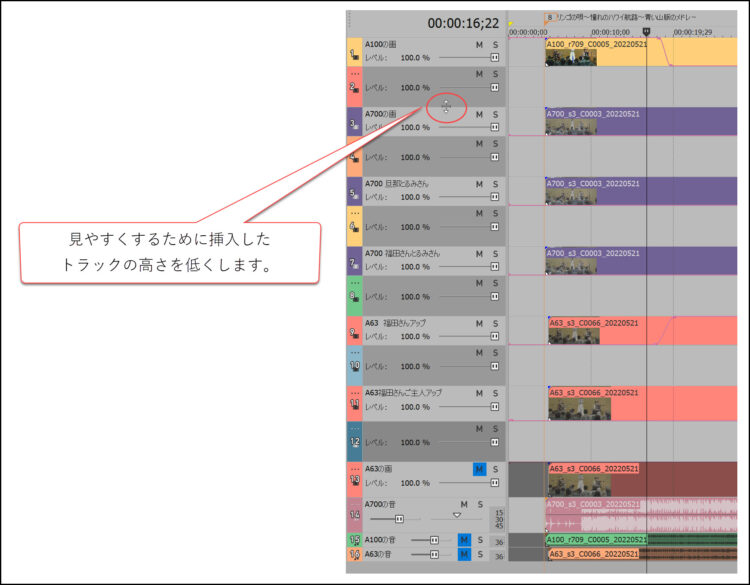
ドラッグして高さを低くしているときは、
ドラッグしているところのトラックだけが、
低くなります。
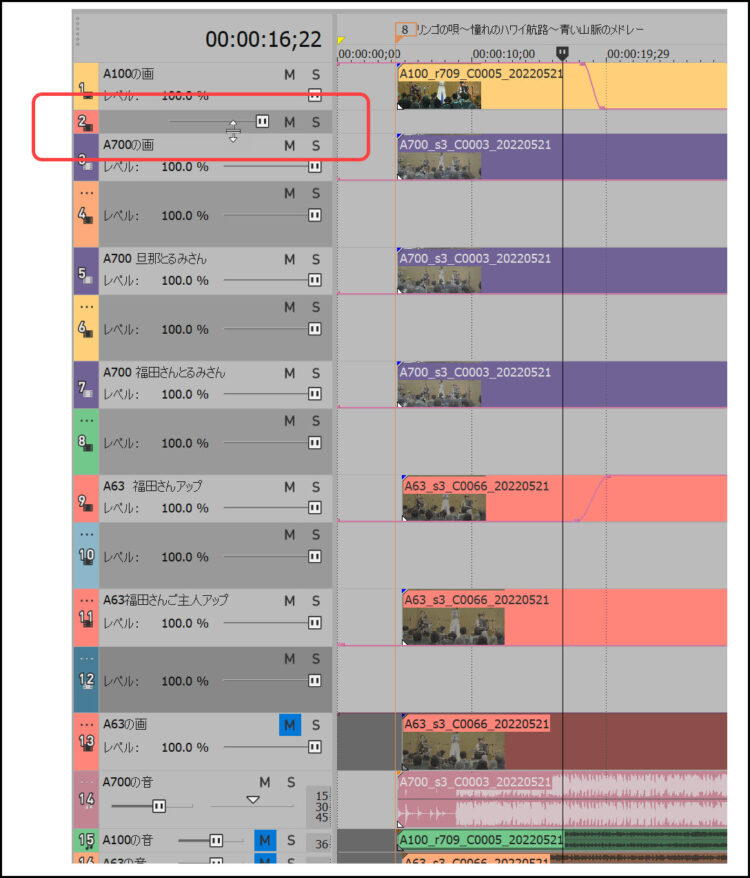
しかしながら、
ドラッグを終えてマウスから手を離すと、
選択されているトラックすべてが、
同じ高さに揃うのです。
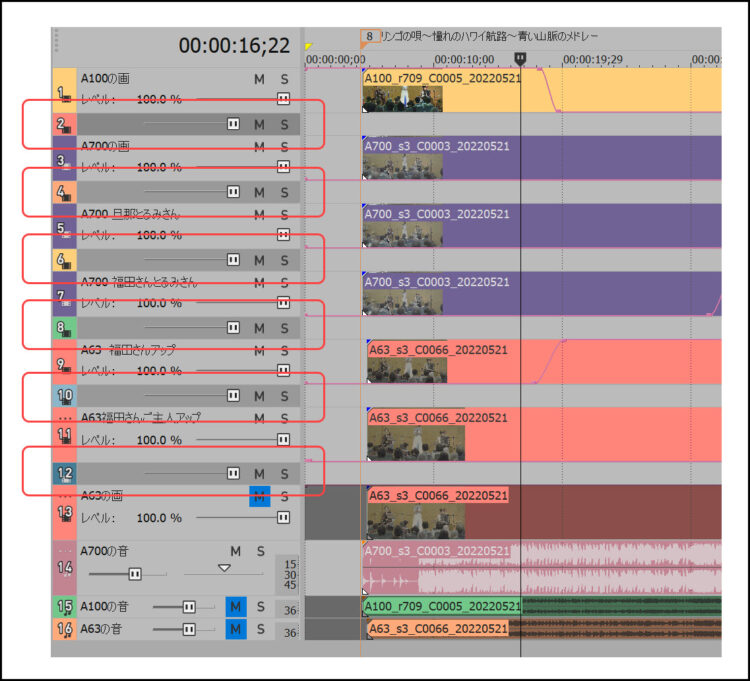
ねっ、便利でしょう!
VEGAS Proでの編集を
楽しんで下さいませ。
今回はここまでとします。
お疲れ様でした。
山梨のイイダ拝
VEGAS Proのソースネクスト公式の講師の「山梨の飯田」こと飯田和佳と申します。
約15年に渡ってソニーブランドの頃からVEGAS Proでの動画編集の講師に携わっております。
お気軽にご相談ください。もちろん内容によっては有料ですが。。。
ご興味ある方はパーソナルレッスンもご好評いただいておりますので
お問い合わせ下さい。



0件のコメント